D-Link:Wi-Fiネットワークにパスワードを設定する方法?
D-Linkルーターはユーザーの間で非常に人気があります。したがって、セットアップ、パスワードの設定、いくつかの問題の解決などの手順は常に適切であり、この記事では、Wi-Fi、D-Linkルーターのパスワードを設定します。この記事で構成したD-link DIR-615ルーターモデルの例を使用して、プロセス全体を示します。特定のモデルの設定手順では、ワイヤレスネットワークのパスワードの設定について常に説明するようにしています。しかし、すべてのD-Linkモデルの一般的な記事は害にはなりません。
この指示に従って、D-link DIR-300、DIR-615、DIR-320およびその他のモデルにパスワードを設定できます。異なる場合を除き、インターフェースが異なるファームウェアの異なるバージョンがあります。したがって、いくつかのオプションを検討します。
Wi-Fiネットワークに保護機能をインストールするための質問については、パスワードを設定する必要があります。そして、できれば最初のセットアップ中に。信じてください、つながりたい人はたくさんいます。また、これはルーターに余分な負荷がかかり、接続速度が遅いため、安全ではありません。ネットワークに接続することで、第三者がファイルにアクセスできるようになる場合もあります。ここでパスワードを設定していない場合は、Wi-Fiネットワークに接続されているデバイスの数を確認できます。ネットワークが長期間開いている場合は、デバイスだけでなく、デバイスも表示されるはずです。
したがって、適切なパスワードを考え、それを忘れないように(または書き留めて)、ホームネットワークを保護することをお勧めします。
D-LinkルーターのWi-Fiネットワークのパスワードを設定する手順
実際、複雑なことは何もありません。まず、ルーターの設定に移動します。ケーブルを介してルーターに接続することが望ましいです。ただし、これが不可能な場合は、Wi-Fi経由で可能です(インストール後に問題が発生した場合は、この記事の最後にある解決策を参照してください)。
設定ページにアクセスするには、任意のブラウザー(タブレットやスマートフォンを使用することもできます)を開き、アドレスバーにアドレス192.168.0.1を入力する必要があります 。 Enterキーを押すことによってそれを渡します。ユーザー名とパスワードの入力を求められた場合は、adminとadminを入力します(変更していない場合)。機能しない場合は、詳細な手順を参照してください://help-wifi.com/d-link/kak-zajti-v-nastrojki-routera-d-link-zaxodim-na-adres-192-168-0- 1 /。
設定で、[ Wi-Fi ]タブ- [ セキュリティ設定 ]に移動します(メニューの言語が英語の場合は、ロシア語に変更します)。ドロップダウンメニューの[ ネットワーク認証 ]で、[ WPA2-PSK ]を設定します 。[ PSK暗号化キー]フィールドに、Wi-Fiネットワークへの接続に使用するパスワードを入力します。私の "123456789"よりも複雑なものを考えてみてください:)パスワードは8文字以上でなければなりません。
[WPA暗号化設定]セクションでは何も変更せず、[ 適用 ]ボタンをクリックします。
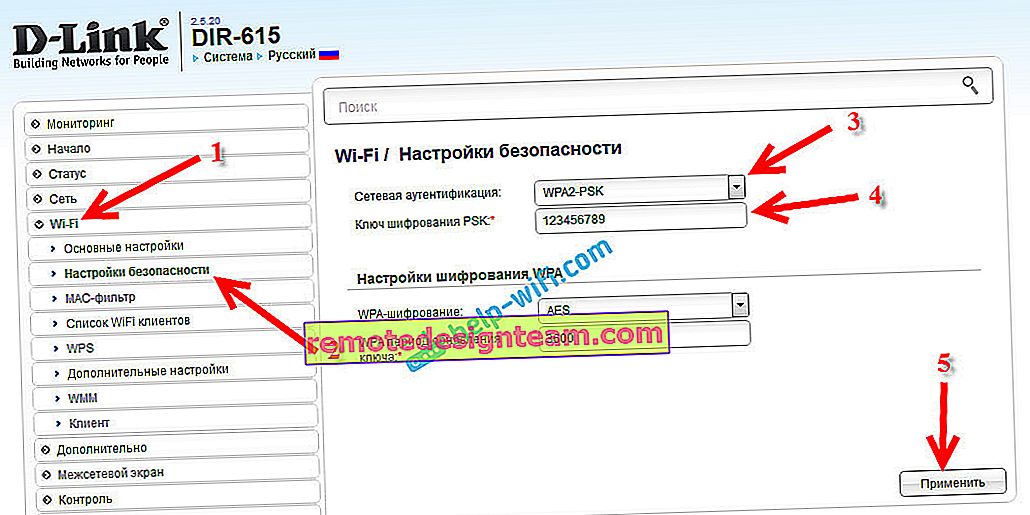
次に、カーソルを[ システム ]メニュー項目(上)に移動します。最初に[ 保存 ]ボタンをクリックし、次に- 再起動します。

ルーターが再起動し、Wi-Fiネットワークがパスワードで保護されます。忘れないでください:)。もしあれば、この記事を参照してください:Wi-Fiパスワードを見つける方法、またはパスワードを忘れた場合の対処方法
コントロールパネルが上のスクリーンショットにあるものと異なる場合は、ファームウェアの更新を試すことができます。
ソフトウェアを更新したくない場合は、古いファームウェア(ライトインターフェイス)のDリンクに保護をインストールする別の手順を次に示します。
設定で、 [ 手動で構成 ]タブに移動します。

次に、[ Wi-Fiとセキュリティの設定 ]タブを開きます。

パスワードを設定し、設定を保存して、ルーターを再起動します。
そして、暗いインターフェースを備えたファームウェアのための別の指示:
以下のメインページで、[ 詳細設定]リンクをクリックします。

次に、[Wi-Fi]タブで、[ セキュリティ設定]項目を選択します。

さて、それでは、すべてが通常どおりです。逆に、ネットワーク認証はWPA2-PSKである必要があります。パスワードを指定し(残りの設定は変更しません)、[ 適用 ]ボタンをクリックします。

設定を保存してルーターを再起動します。
パスワードを設定した後にWi-Fi接続がない場合はどうなりますか?
Wi-Fiでパスワードを設定した後、コンピューター、電話、タブレット、およびその他のデバイスがワイヤレスネットワークに接続しない場合の非常に一般的な問題。コンピュータでは、これは通常、よく知られたエラーである 「このコンピュータに保存されたネットワーク設定は、このネットワークの要件を満たしていない」、または 「Windowsがに接続できませんでした...」。モバイルデバイスが接続しない場合があります。
何をすべきか。コンピューターのWi-Fiネットワークを削除し、それを忘れて、ルーターの設定で設定されたパスワードで再接続するだけです。これはとても簡単です。これについては、この記事で詳しく説明しました://help-wifi.com/reshenie-problem-i-oshibok/udalyaem-wi-fi-set-na-windows-7/。Windows 10を使用している場合は、このガイドを参照してください。
モバイルデバイスでは、ネットワークをクリックしてしばらく保持し、メニューから[削除]を選択するだけです。









